Taskleiste Icons ändern
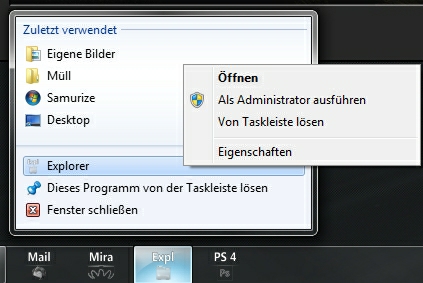
Wenn ihr eure Programme und Ordner (ja es gehen auch mehrere Ordner) Verschiedene Ordner in die Taskleiste pinnen in die Taskleiste gepinnt habt, dann sieht es recht bunt aus. Auf verschiedenen Seiten gibt es ja schönere Icons.
Um diese anzuwenden erstellt ihr an einer "sicheren Stelle" einen neuen Ordner in den ihr alle neuen Icons (die ihr verwenden wollt) kopiert.
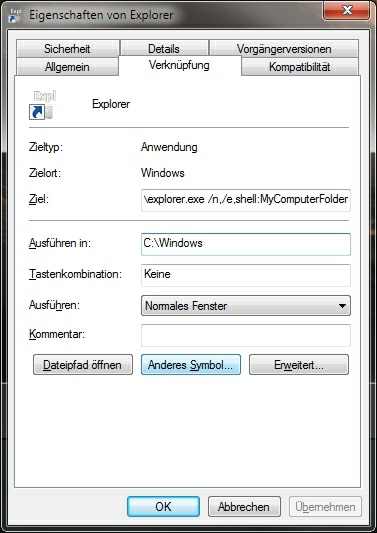
Nun
- Rechtsklick in dem Falle Windows-Explorer Icon in der Taskleiste
- Rechtsklick Windows-Explorer
- Eigenschaften anklicken
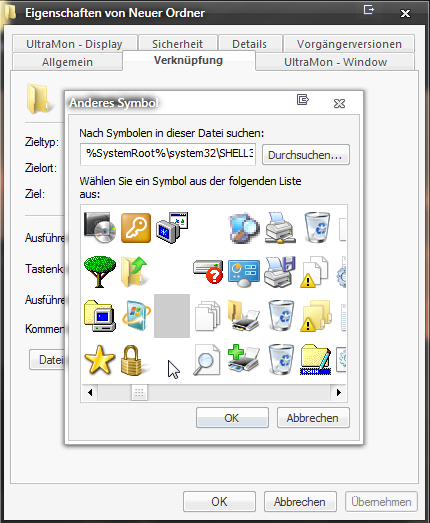
Nun
- anderes Symbol anklicken
und dann sucht ihr euren neuen Ordner mit den Icons,
- auswählen,
- OK drücken
Nebenbei einen kleinen Trick:
Wer ein leeres Icon haben möchte, findet dieses u.A. in der shell32.dll
und entweder die explorer.exe neu starten oder den Rechner neu starten. Ansonsten sieht man das Ergebnis nicht.
Das wars.
Das neue Icon wird nicht angezeigt
Wird das neue Icon trotzdem nicht angezeigt, muss man den Iconcache leeren.
Iconcache löschen Die beste Methode ist über das cmd-Fenster.
Ansonsten einmal unter C:\Benutzer\Dein Name\AppData\Roaming\Microsoft\Internet Explorer\Quick Launch\User Pinned\TaskBar schauen. Es kann sein das ein Icon dort vorhanden ist.
Fragen?
Ihr habt Fragen? Dann ab ins Forum
Viele andere Tutorials für Windows 7 findet ihr hier
- Verknüpfungspfeil entfernen in Windows 7
- Windows 7 Themes installieren
- Explorer Bibliothek entfernen
- Iconcache löschen
- Windows 7 Bootscreen ändern
- Tools für die Windows 7 Superbar (Taskbar)
- Uxtheme.dll in Windows 7 patchen
- Windows 7 Login-Hintergrund ändern
- Eine Datei in Besitz nehmen
- Administratorkonto freischalten
Spoiler: + Top 11 bis 25
11. Portal:Windows 7
12. Windows 7 Startbutton ändern
13. Windows 7 VisualStyle bearbeiten
16. Startbutton ändern, ohne die Explorer.exe zu bearbeiten
17. Icons in Superbar -Taskleiste- manuell anordnen
18. Wie bearbeite ich eine Systemdatei
20. Verschiedene Ordner in die Taskleiste pinnen
21. Icons, BMPs, PNGs manuell austauschen
22. Einstellungen in Windows 7 ganz einfach
24. Explorer mit Löschen,Kopieren,Ausschneiden,Einfügen
Schon Interesse an Windows 10? Dann schaut auch dort einmal in die Tutorials, oder speichert den Link in euren Favoriten.
Fragen zu Windows 10?
Du hast Fragen oder benötigst Hilfe? Dann nutze bitte unser Forum und nicht die Tipp-Box! Auch Gäste (ohne Registrierung) können bei uns Fragen stellen oder Fragen beantworten. - Link zum Forum | Forum Windows 10
| Neue Tutorials für Windows 10 | Top 10 der Tutorials für Windows 10 | |


